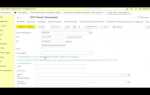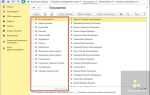Drupal 7 – это популярная система управления контентом с гибкой настройкой и широкими возможностями. Однако, иногда администратор сайта забывает или теряет свой пароль. В такой ситуации необходимо быстро восстановить доступ к административной панели. В отличие от многих CMS, в Drupal 7 не предусмотрены простые способы сброса пароля через интерфейс, что требует использования более технических методов. Рассмотрим основные способы сброса пароля администратора на практике.
Метод 1: Сброс пароля через базу данных
Если вы имеете доступ к базе данных сайта, это самый быстрый и надежный способ восстановления пароля. Для этого нужно зайти в phpMyAdmin или любой другой инструмент для работы с MySQL, выбрать базу данных вашего сайта, найти таблицу users и отредактировать запись с пользователем admin. В поле pass необходимо заменить текущий хеш пароля на новый, используя функцию хеширования Drupal, например, с помощью PHP:
$pass = user_hash_password('новый_пароль');
Полученный хеш нужно вставить в поле pass в таблице пользователей. После этого новый пароль можно будет использовать для входа в систему.
Метод 2: Использование Drush для сброса пароля
Если у вас установлен Drush, командный инструмент для управления Drupal, можно использовать команду для сброса пароля. Для этого нужно выполнить следующую команду в терминале:
drush user-password admin --password="новый_пароль"
Этот способ удобен, если у вас есть доступ к серверу через SSH и Drush установлен на сервере. В результате команда обновит пароль для пользователя admin.
Метод 3: Восстановление через форму восстановления пароля
Если доступ к административной панели еще возможен, можно воспользоваться стандартной формой восстановления пароля, которая доступна на странице входа. Однако этот метод работает только в том случае, если вы настроили электронную почту для уведомлений и имеете доступ к почтовому ящику, привязанному к учетной записи admin.
Использование функции восстановления пароля через интерфейс
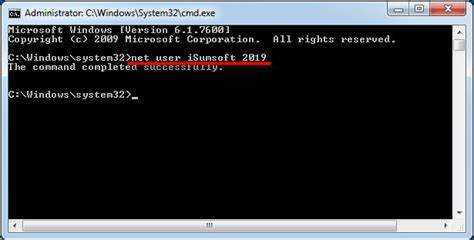
В Drupal 7 предусмотрена встроенная функция восстановления пароля, которая позволяет быстро вернуть доступ к учетной записи администратора, если забыли пароль. Для этого достаточно использовать стандартный интерфейс восстановления, не прибегая к вмешательству в базу данных или серверные настройки.
Чтобы начать восстановление пароля, откройте страницу входа в административную панель сайта, перейдите по адресу http://ваш_сайт/user/password. На этой странице будет поле для ввода адреса электронной почты, связанного с учетной записью администратора.
Введите e-mail в соответствующее поле и нажмите кнопку «Отправить». Drupal отправит письмо с ссылкой для сброса пароля на указанный адрес. Если на сайте настроены несколько пользователей с одинаковым e-mail, то письмо будет отправлено на адрес, связанный с учетной записью с правами администратора.
После перехода по полученной ссылке откроется форма для ввода нового пароля. Важно выбрать надежный пароль, состоящий из комбинации цифр, букв и символов. Это поможет избежать несанкционированного доступа к сайту.
После завершения процесса вы сможете войти в систему, используя новый пароль. Если ссылка для сброса пароля не приходит, проверьте настройки почтового сервера или убедитесь, что адрес электронной почты указан корректно в профиле пользователя.
Сброс пароля через базу данных MySQL
Для сброса пароля администратора в Drupal 7 через базу данных MySQL необходимо выполнить несколько шагов. Первым делом, подключитесь к базе данных с помощью любого MySQL-клиента, например, phpMyAdmin или командной строки.
Вам нужно найти таблицу, содержащую информацию о пользователях. По умолчанию в Drupal 7 это таблица users. Чтобы получить доступ к записи администратора, выполните SQL-запрос:
SELECT * FROM users WHERE name = 'admin';
Этот запрос вернёт строку с данными для пользователя с именем «admin». Важно, чтобы имя пользователя совпало с тем, которое вы используете для входа в систему.
Далее, вам нужно изменить значение поля pass, которое хранит зашифрованный пароль. В Drupal пароли хранятся в виде хеша, поэтому простой текстовый пароль не подойдёт. Для генерации нового хеша пароля используйте функцию, предоставляемую самой системой Drupal.
Пример запроса для обновления пароля с хешированием:
UPDATE users SET pass = MD5('newpassword') WHERE name = 'admin';
Этот запрос создаст новый хеш пароля для пользователя «admin» с паролем «newpassword». Однако в реальной системе Drupal пароли хранятся с использованием более сложного алгоритма, чем MD5, например, с помощью функции crypt или библиотеки bcrypt. Поэтому рекомендуется использовать встроенные методы Drupal для хеширования паролей.
Для этого проще всего временно изменить пароль через интерфейс командной строки Drupal с помощью Drush. Используя команду:
drush user-password admin --password="newpassword"
После выполнения изменений перезапустите веб-сервер, чтобы изменения вступили в силу. Теперь вы сможете войти в админскую панель с новым паролем.
Важно помнить, что при изменении пароля напрямую через базу данных нужно соблюдать осторожность. Неправильный хеш пароля или изменения в других полях таблицы могут привести к сбоям в системе.
Изменение пароля через командную строку с Drush
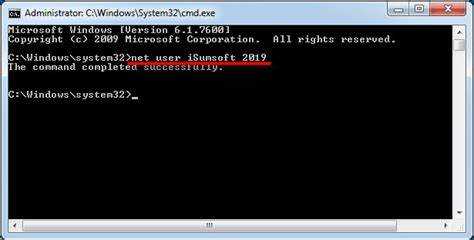
Перед тем как изменить пароль, убедитесь, что у вас есть доступ к командной строке на сервере, где установлен ваш сайт Drupal, и что Drush корректно установлен и настроен.
Чтобы сбросить или изменить пароль, выполните команду:
drush user-password admin --password="новый_пароль"
Замените admin на имя пользователя, для которого нужно изменить пароль, а новый_пароль на новый пароль, который вы хотите установить. Эта команда выполнит немедленное обновление пароля для указанного пользователя.
Если нужно изменить пароль для другого пользователя, замените имя «admin» на соответствующее имя учетной записи. Также, если вы хотите использовать переменную для пароля (например, генерировать случайный пароль), можно передать его через командную строку с параметрами:
drush user-password admin --password="СлучайныйПароль123!"
Для проверки изменения пароля и успешного входа, попробуйте авторизоваться в административной панели сайта с новым паролем.
В случае возникновения проблем с доступом к Drush, убедитесь, что ваш пользователь имеет соответствующие права для выполнения команд и доступ к базе данных, где хранится информация о пользователях.
Сброс пароля с помощью модулей для администрирования

Для упрощения процесса восстановления пароля администратора в Drupal 7 можно воспользоваться специализированными модулями, которые предлагают дополнительные функции управления пользователями. Один из наиболее популярных вариантов – модуль «Admin Password Reset». Этот модуль позволяет сбросить пароль пользователя без необходимости обращения к базе данных или редактирования конфигурационных файлов.
После установки и активации модуля в разделе администратора появляется новый интерфейс для сброса пароля. Для сброса пароля нужно просто указать имя пользователя, для которого требуется изменить данные, и система предложит возможность задать новый пароль без подтверждения старого. Это особенно удобно, если вы не имеете доступа к e-mail-адресу для восстановления через стандартную форму.
Другим вариантом является модуль «Password Reset Link». Этот инструмент позволяет генерировать ссылку для сброса пароля, которую можно отправить на почту пользователя или использовать для собственных нужд. Модуль поддерживает настройку параметров безопасности, таких как время действия ссылки или количество возможных попыток сброса.
Кроме того, существует модуль «Role Reset», который полезен, если необходимо не только сбросить пароль, но и временно изменить роль пользователя. Он может быть полезен для администраторов, которые управляют большим количеством пользователей и хотят быстро восстанавливать доступ, при этом ограничивая права пользователей на время восстановления пароля.
Важно учитывать, что использование таких модулей требует внимательности в настройках безопасности. Например, стоит ограничить доступ к функционалу сброса пароля только определенным ролям, чтобы избежать несанкционированных попыток восстановления паролей. Установка таких решений вкупе с надежными методами контроля доступа обеспечит дополнительную защиту данных вашего сайта на Drupal 7.
Обновление пароля через PHP скрипт
Для обновления пароля администратора в Drupal 7 с помощью PHP-скрипта необходимо выполнить несколько ключевых шагов. Этот метод полезен, если вы не можете получить доступ к административной панели или забыли пароль.
Основной задачей является использование PHP для взаимодействия с базой данных и хешированием нового пароля с использованием стандартных механизмов безопасности Drupal. Вот как это можно сделать:
- Создайте PHP-скрипт: Сначала нужно создать файл с расширением .php, который будет исполняться на сервере. Назовите его, например, reset_password.php.
- Подключение к Drupal: Для работы с Drupal необходимо подключить необходимые компоненты, загрузив их через `drupal_bootstrap()`. Пример подключения:
- Получение нового пароля: После подключения можно определить новый пароль. Для безопасного хеширования пароля используйте функцию `user_hash_password()`:
$new_password = 'новый_пароль'; $hashed_password = user_hash_password($new_password);
- Поиск пользователя: Для изменения пароля нужно найти пользователя по имени или ID. Например, для поиска по имени администратора:
$user = user_load_by_name('admin'); if ($user) { $user->pass = $hashed_password; user_save($user); echo 'Пароль успешно изменен'; } else { echo 'Пользователь не найден'; } - Обновление пароля в базе данных: После хеширования пароля, он сохраняется в базе данных через `user_save()`. Этот метод автоматически обновляет все необходимые поля и кэширует изменения.
После выполнения этого скрипта, пароль администратора будет успешно обновлен. Убедитесь, что файл PHP доступен только администраторам, чтобы избежать нежелательных изменений.
Для безопасности используйте серверные настройки для ограничения доступа к этому скрипту. Удалите его после успешного обновления пароля, чтобы исключить возможность повторного использования.
Что делать, если доступ к сайту полностью заблокирован
Если доступ к сайту на Drupal 7 заблокирован, и вы не можете войти в админку, первым шагом будет попытка восстановить доступ через базу данных. Это можно сделать, используя интерфейс phpMyAdmin или через командную строку, если у вас есть доступ к серверу.
1. Перейдите в phpMyAdmin или подключитесь к базе данных через командную строку.
2. Найдите таблицу users. В этой таблице хранятся все данные о пользователях сайта. Найдите строку, соответствующую пользователю с ролью администратора.
3. Если вы не можете найти нужного пользователя, воспользуйтесь SQL-запросом для поиска. Например:
SELECT * FROM users WHERE name = 'admin';
4. После того как вы нашли нужную запись, можно сбросить пароль. Для этого откройте поле pass и вставьте в него новый хешированный пароль. Используйте алгоритм MD5 или SHA1 для генерации пароля. Например, для генерации MD5 в PHP:
echo md5('новый_пароль');
5. После того как вы изменили хешированный пароль, сохраните изменения и попытайтесь войти на сайт с новым паролем.
Если доступ по-прежнему заблокирован, можно попробовать сбросить роль пользователя в базе данных. Найдите поле roles в таблице users и установите правильные значения для административных прав. Обычно это значение «2» для роли администратора.
6. Если вышеописанные методы не помогли, можно сбросить настройки сессий Drupal, очистив таблицу sessions в базе данных. Это поможет избежать проблем, связанных с кешированием и сессиями, которые могут мешать восстановлению доступа.
7. Если сервер позволяет, проверьте права на файлы и папки, связанные с Drupal. Иногда проблемы с доступом могут возникать из-за неверных прав доступа на сервере.
Когда доступ восстановлен, рекомендуется проверить логи на наличие подозрительных действий и изменить все пароли для повышения безопасности.
Восстановление доступа через консольный доступ к серверу
Для восстановления доступа к админ-панели Drupal 7 через консольный доступ к серверу, нужно использовать возможности командной строки. Этот метод полезен, если доступ через веб-интерфейс ограничен или невозможно восстановить пароль другим способом.
Первым шагом является подключение к серверу через SSH. После успешной авторизации на сервере, нужно перейти в корневую директорию сайта Drupal 7, где находятся файлы проекта. Обычно это каталог, содержащий папку «sites», «modules» и другие.
Далее для сброса пароля можно воспользоваться Drush – инструментом командной строки для управления Drupal. Если Drush не установлен, его необходимо установить с помощью Composer или вручную через скачивание с официального сайта. Для работы с Drush убедитесь, что он доступен в переменной окружения PATH.
Для сброса пароля администратора используйте следующую команду Drush:
drush user-password admin --password="новый_пароль"
Вместо «новый_пароль» укажите желаемый новый пароль для учетной записи администратора. После выполнения команды пароль будет сброшен, и вы сможете войти в систему с новыми данными.
Если по каким-то причинам Drush недоступен, можно сбросить пароль через SQL-запрос напрямую в базе данных. Для этого нужно подключиться к базе данных через консольный инструмент MySQL или MariaDB:
mysql -u username -p
Замените «username» на имя пользователя базы данных. После ввода пароля откроется консоль MySQL. Далее выполните следующий SQL-запрос для обновления пароля администратора:
UPDATE users SET pass = MD5('новый_пароль') WHERE name = 'admin';
Это изменит пароль пользователя «admin» на новый, указанный в запросе. После этого вы сможете войти в админку с новым паролем.
Для проверки изменений рекомендуется очистить кэш Drupal, что можно сделать с помощью команды Drush:
drush cache-rebuild
Если Drush не установлен, можно очистить кэш через веб-интерфейс или вручную, удалив содержимое папки «sites/default/files/php» и «sites/default/files/cache».
После выполнения этих шагов доступ к админ-панели будет восстановлен. Важно удостовериться в безопасности пароля и провести проверку системы на возможные уязвимости.
Проверка прав пользователя после сброса пароля
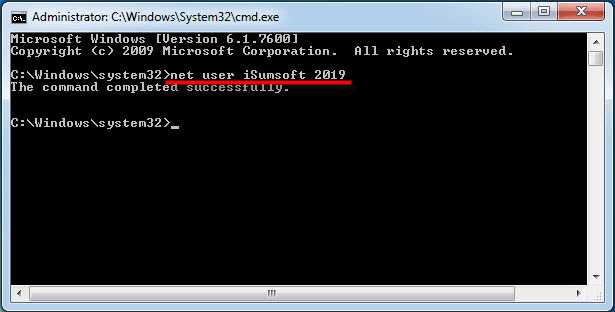
После сброса пароля в Drupal 7 важно удостовериться, что права пользователя остаются корректными. Даже если сброс пароля прошел без ошибок, существует риск, что система может изменить или сбить настройки прав доступа. Чтобы избежать этого, следуйте следующим шагам.
- Проверьте роль пользователя. Перейдите в раздел «Управление пользователями» и убедитесь, что пользователю назначена нужная роль, например, администратор. В случае сброса пароля может быть изменен доступ к определенным функциям, если роль не была сохранена.
- Проверьте права на доступ к контенту. Для администраторов важно убедиться, что после сброса пароля не изменены права на создание, редактирование и удаление контента. Проверьте настройки прав в разделе «Роли» > «Права доступа».
- Проверьте доступ к админ-панели. Пользователь, чей пароль был сброшен, должен иметь полный доступ к административным функциям сайта. Убедитесь, что права на доступ к панели администратора не были случайно ограничены после смены пароля.
- Проверьте доступ к настройкам модулей. В случае использования сторонних модулей для управления правами, после сброса пароля может быть необходимо повторно назначить права доступа к этим модулям. Проверьте, что роль администратор или другая нужная роль имеет доступ к настройкам всех активных модулей.
- Проверьте работу аутентификации. После сброса пароля важно проверить, что новый пароль работает корректно, и что доступ к системе происходит без сбоев. Также убедитесь, что механизмы безопасности, такие как двухфакторная аутентификация (если она включена), функционируют должным образом.
- Тестирование прав через несколько пользователей. Создайте тестового пользователя с ролью администратора и убедитесь, что он может выполнять все необходимые действия. Также протестируйте права для других ролей, чтобы удостовериться, что доступ не был случайно нарушен.
Выполнение этих шагов поможет убедиться в том, что сброс пароля не повлиял на настройки прав доступа, и сайт продолжит функционировать корректно для всех пользователей.
Вопрос-ответ:
Как сбросить пароль администратора в Drupal 7, если я его забыл?
Для сброса пароля администратора в Drupal 7 можно воспользоваться несколькими способами. Один из самых простых — это использовать функцию сброса пароля через интерфейс входа. Для этого нужно зайти на страницу авторизации, нажать на ссылку «Забыли пароль?» и следовать инструкциям. Если этот способ не подходит, можно сбросить пароль через базу данных, используя phpMyAdmin или командную строку, изменив значение поля «pass» в таблице «users» на новый хеш пароля.
Можно ли сбросить пароль администратора через командную строку?
Да, для сброса пароля через командную строку нужно зайти в корневую папку сайта и использовать Drush (если он установлен). Команда `drush user-password admin —password=»новый_пароль»` позволит установить новый пароль для пользователя с логином «admin». Если Drush не установлен, то можно выполнить изменение через SQL-запрос в базе данных.
Какие риски могут возникнуть при сбросе пароля через базу данных?
При сбросе пароля через базу данных необходимо быть очень осторожным, так как неправильное изменение данных может привести к сбоям в работе сайта. Например, если неправильно задать хеш пароля, пользователь не сможет войти в систему. Кроме того, не следует изменять другие поля в таблице «users», так как это может повлиять на другие настройки аккаунта.
Можно ли восстановить пароль без доступа к серверу?
Восстановить пароль без доступа к серверу можно только в случае, если на сайте включены функции восстановления пароля через email. Если доступ к серверу и базе данных закрыт, то единственным вариантом будет попытка восстановить пароль через форму восстановления, направив запрос на почту администратора.
Что делать, если ни один из методов не помогает сбросить пароль в Drupal 7?
Если стандартные методы сброса пароля не помогают, можно попробовать восстановить доступ через серверные логи или воспользоваться другими инструментами для администрирования сайта. В случае, если доступ к базе данных или серверу полностью потерян, может потребоваться восстановление сайта из резервной копии. Также стоит убедиться, что сайт не подвергался взлому, так как это также может быть причиной блокировки входа.
Как сбросить пароль администратора в Drupal 7, если я не помню его?
Для сброса пароля администратора в Drupal 7, если вы забыли его, есть несколько способов. Один из самых простых — воспользоваться доступом к базе данных через phpMyAdmin. Зайдите в phpMyAdmin, откройте таблицу пользователей (обычно называется `users`), найдите строку с вашим администратором и в поле `pass` замените текущий хэш пароля на новый. Чтобы создать новый хэш пароля, можно использовать инструмент генерации хэшей в интернете для Drupal. После этого вам нужно будет ввести новый пароль при следующем входе в админ-панель сайта.
Можно ли восстановить доступ к админ-панели Drupal 7 без изменения базы данных?
Да, можно. Один из способов восстановить доступ — через модуль, который позволяет сбросить пароль. Для этого вам нужно будет подключиться к серверу через FTP, установить модуль, который активирует возможность сброса пароля администратору. После активации модуля вы сможете через веб-интерфейс сбросить пароль, не меняя базу данных напрямую. Однако, этот метод может потребовать предварительной настройки и установки дополнительных модулей, если вы не использовали их ранее. В любом случае, если доступ через FTP возможен, это удобный способ восстановить пароль без вмешательства в базу данных.